Cum de a descărca muzică de pe iPhone, iPad, iPod prin iTunes

In acest articol va voi spune - cum se descarcă muzică pe iPad, iPhone sau iPod. De fapt, totul este foarte simplu și arunca cântece, să le descărcați pe dispozitiv, veți avea o foarte rapid, la doar cinci până la zece minute.
Dar, înainte de a elibera întrebarea: „Cum să încărcați muzica preferată pentru iPad, iPhone, iPod“, aveți nevoie pentru a face unele pregătiri simple și anume de a pregăti cablul USB pentru a se balanseze prin ea (sau de încărcare, descărcare, arunca, după cum preferați) fișiere (acest cablu a fost inclus cu dispozitivul Apple iPhone) și descărca (este gratuit), programe speciale - iTunes, doar prin utilizarea acestui software putem ckinut (descărcați) muzică pe dispozitiv.
Dacă este găsit un cablu, va trebui doar să arunce iTunes. Trebuie să spun: Programul este gratuit, dar trebuie să-l descărcați numai de pe site-ul oficial Apple.com, nu încearcă să descarce iTunes de pe un alt site, sau de a rula riscul în loc de program pentru a obține un virus și, chiar mai rău, strica dispozitivul Apple iPhone sau iPad.
Descărcați iTunes
Odată descărcat software-ul (gratuit) instala. Este foarte ușor (o puteți descărca prin fișierul exe), acest proces nu voi descrie.
Adăugarea de fișiere în bibliotecă
După ce sunt capabili de a descărca iTunes și instalați-l, aveți nevoie pentru a face unele anumite setări simple, care, ulterior, a fost convenabil să lucreze cu programul, ori și flip prin muzica ei pe iPnohe.
- Rulați programul;
- Asigurați-vă vizibil bara de meniu de sus, puteți face acest lucru prin apăsarea unei combinații de taste de pe tastatură - CTRL + B;
- Acum, pentru comoditate, pentru a face mai ușor să se balanseze și arunca muzica, ai nevoie pentru a face bara laterală vizibilă prin apăsarea unei comenzi rapide tastatură - CTRL + C;
- iTunes Cboku ar trebui să vedeți un câmp numit „Media Center“, în acest domeniu, există mai multe directoare, aveți nevoie pentru a găsi un folder numit „Music“, este prin acest dosar și vom arunca cântecul. În cazul în care dosarul nu este vizibil, apoi, din meniul de sus, selectați „Edit“ -> „Setări“ în fereastra care se deschide, selectați elementele de care aveți nevoie (de verificare).
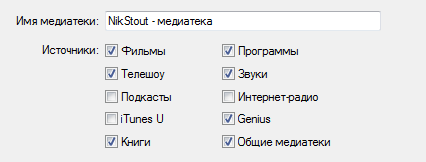
În dosarul „Media Library“, faceți clic pe „Music“, dreapta bara laterală ar trebui să apară câmpul de lucru, asta-i aici trebuie să adăugați și încărcați melodii. Asigurați-vă că este foarte simplu: selectați fișierele audio de pe computer și să le transferați în dosarul deschis anterior „Music“.
Toate melodiile aproape pe dispozitiv, ultima, mic bar - adăuga, încărcați și arunca melodii pe dispozitiv, de exemplu, pentru a sincroniza biblioteca dvs. iTunes cu dispozitivul Apple (iPnohe, iPod, iPad).
Sincronizați biblioteca
Este foarte simplu:
- În bara laterală, în secțiunea "Dispozitiv", selectați dispozitivul (iPnohe, iPod, iPad);
- Programul va afișa informații despre dispozitiv (iPnohe, iPod, iPad), aveți nevoie pentru a găsi în partea de jos a „Sync“ și faceți clic pe ea pentru a adăuga melodii pentru a arunca la dispozitiv;
- După ce iTunes a terminat de sincronizare, versuri va apărea pe iPhone, iPod, iPad. Acum puteți arunca orice număr de piese.
După cum puteți înlocui întrebarea simplă: „Cum de a arunca favorit, bine, sau muzica neiubit de pe iPhone, iPad, iPod“, există un răspuns simplu. Adăugați și încărcare este ușor!)
Aș dori, de asemenea, să vă reamintesc că descărcare de conținut media (inclusiv muzica) în gadgetul mobil, indiferent dacă este un iPad sau iPhone, trebuie doar să surse oficiale. Potrivit statisticilor, nouăzeci la sută din cereri sunt pe site-urile warez care prezintă fie un virus sau troian. Prin urmare, pentru a proteja dispozitivul, descărcarea de conținut numai de pe site-uri de încredere, cum ar fi iTunes sau Google Play.